レンダリング オプション
これらのレンダリング オプションは、VRED の[可視化]メニューで使用できます。これらのデバッグ モードを使用し、3D レンダリングで使用するベイク処理されたライトの種類を選択すると、どのようにレンダリングされるかが確認できます。ベイク処理する前にライティングをプレビューしたり、間接光やライトとシャドウを確認できます。
レイトレーシング
物理的に正確な図を生成します。つまり、すべての光源から、影響を受ける領域内の点にレイが送られ、イメージ ジェネレータは計算時にすべてのレイの反射と屈折を考慮します。
オンとオフを切り替えることができます。オフにすると、OpenGL が使用されます。オンの場合は、[CPU レイトレーシング]または[GPU レイトレーシング]から選択できます。
カメラの移動時には、光源からより少ないレイが送られて、レンダリング ウィンドウ内のナビゲーションをよりスムーズにします。静止画のアンチエイリアシングを有効にすると、図のエッジがスムーズになるだけでなく、イメージの計算中に考慮されるレイと反射の数も増えます。計算に時間をもっと割り当てれば、イメージ内のノイズが減ります。

レイトレーシングを選択した場合、次のオプションが表示されます。

ツールバー オプションを使用した場合と動作は同じになります。![[CPU]](../../../../images/Toolbar_CPU.png)
レイトレーシング ダウンスケール
インタラクティブな作業時にプレビュー品質を低下させて、複雑なシーン内のナビゲーションをスムーズにします。機能の使用時に、異なるレベルのプリセット(低、中、高)が役に立ちます。レイトレーシングの計算をコントロールして、レンダー ビュー(ビューポート)のレイトレーシングの品質をコントロールするダウンスケールのレベルを設定します。詳細については、「ダウンスケール」のビデオを参照してください。
[ダウンスケール]ツールバー オプションを使用した場合と動作は同じになります。
リアリスティック レンダリング
OpenGL またはレイトレーシング内で、色とテクスチャの付いた図を表示します。フォトリアリスティックな出力の生成に必要なすべてが有効になります。レイトレーシング モードでは、インタラクティブな表示用に異なるレンダー パスを選択して使用できます。作成されたレンダリングを表示するには、ビューティ レンダリングを選択します。
レンダーパス レンダリング
ビューポートで特定のレンダー パスをインタラクティブに評価できます。この機能はレイトレーシングでのみ機能します。
ビデオ キャプション: [レンダリング設定]の[ファイル出力]タブで[レンダーパス]セクションを開いてください。生成する目的のチャネルを選択できるようにするには、[レンダー パスを書き出し]をアクティブにします。すべてのチャネルが個別に作成され、同時に保存されます。出力する目的のパスを選択します。レンダーパスをリアルタイムで表示するには、[可視化]メニューで[レンダーパス レンダリング]と目的のパスを選択してください。拡散 IBL は、HDR イメージのみでライティングされるシーンの拡散反射光の量を表します。スペキュラ反射のパスは、シーン内にスペキュラ反射のみを生成します。アンビエント オクルージョンのパスは、シーン内のセルフ シャドウをシミュレートするグレースケール イメージを生成します。マテリアル ID を使用して、合成プログラムで使用できる色付きのマスクを生成することができます。このパスは、それぞれのジオメトリのマテリアル設定で事前に調整しておく必要があります。シーンのリアリスティック レンダリングを取得するには、[リアリスティック レンダリング]をアクティブにします。[イメージ]セクションを開き、ファイルを保存するパスとその形式を設定します。[レンダリング]ボタンを押してレンダリングを開始します。レンダリングを保存するために設定したフォルダを開きます。このように、アクティブ化されたすべてのレンダーパスが生成され、それぞれ個別に名前が付けられています。
以下を表示することができます。
結合されたチャネル
選択したチャネルのレンダーパスをオンにします。[拡散 IBL]、[拡散ライト]、[拡散光(間接)]、[光沢のある IBL]、[光沢のあるライト]、[光沢(間接)]、[スペキュラ反射]、[白熱光]、[トランスルーセント]、[透明度の色]、および[背景色]の中から選択します。
これらは、[レンダリング設定] > [ファイル出力] > [レンダーパス]セクションで設定できるオプションと同じです。
マテリアル チャネル
選択したマテリアル チャネルのレンダーパスをオンにします。[拡散光色]、[光沢のあるカラー]、[スペキュラ カラー]、[白熱光]、[トランスルーセントの色]、[透明度の色]、および[背景色]の中から選択します。
イルミネーション チャネル
選択したイルミネーション チャネルのレンダーパスをオンにします。[拡散 IBL イルミネーション]、[拡散ライト イルミネーション]、[拡散(間接)イルミネーション]、[光沢のある IBL イルミネーション]、[光沢のあるライト イルミネーション]、[光沢(間接)のあるイルミネーション]、[トランスルーセント IBL イルミネーション]、[トランスルーセント ライト イルミネーション]、[トランスルーセント(間接)イルミネーション]、および[スペキュラ(間接)のイルミネーション]の中から選択します。
イメージ処理
選択したイメージ処理効果のレンダーパスをオンにします。[フォグ]、[レンズ フレア]、[バックプレート]、および[フロントプレート]から選択します。
これらは、[レンダリング設定] > [ファイル出力] > [レンダーパス]セクションで設定できるオプションと同じです。
補助チャネル
選択した補助チャネルのレンダーパスをオンにします。[アルベド]、[オクルージョン]、[マスク]、[深度]、[マテリアル ID]、[法線]、[カメラ法線]、[位置]、および[ビュー]の中から選択します。
これらは、[レンダリング設定] > [ファイル出力] > [レンダーパス]セクションで設定できるオプションと同じです。
頂点/面の法線レンダリング
頂点と面の法線の方向に関する視覚的なフィードバックを提供し、サーフェスの方向が正しくない場合に確認できるようにします。これにより、一貫性のない法線方向の位置合わせが簡単になります。この使用方法については、「法線を操作する」を参照してください。
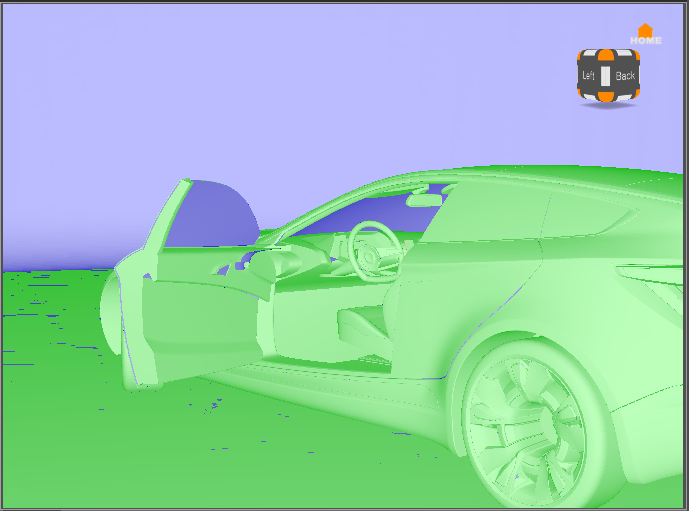
さまざまな法線の向きを示すために、4 つのカラーが使われています。
- [緑]: 面と頂点の法線は一貫しており、カメラの方に向いています。
- [青]: 面と頂点の法線は一貫しており、カメラから遠ざかる方向に向いています。
- [ゴールド]: 面と頂点の法線は一貫していません。面の法線はカメラから逸れた方向に向いており、頂点の法線はカメラの方に向いています。
- [マゼンタ]: 面と頂点の法線は一貫していません。面の法線はカメラの方に向いており、頂点の法線はカメラから逸れた方に向いています。
- [赤]: 2023.2 では、面法線と頂点法線は NaN であるか、長さがゼロで、正規化されたときに NaN を作成します。
- [ピンク]: 2023.2 では、面法線と頂点法線の間の絶対角度が、しきい値(85°など)を超えています。
シェイプ全体に影響がある場合に、面または頂点の法線方向を変える最適な方法は、ジオメトリ エディタ([シーン] > [ジオメトリ エディタ])を使用することです。1 つのシェイプ内で一貫していない法線は、影響のある領域上で[Alt]キーを押しながら右マウス ボタンを押す必要があります。これにより、面/頂点の法線方向が、周囲の面と頂点の方向に合わせて位置合わせされます。すべての法線が一貫している場合は、この操作により法線を完全に反転できます。
アンビエント オクルージョン レンダリング
[アンビエント オクルージョン レンダリング]: 計算済みのアンビエント オクルージョン データのみが表示される、グレースケールのレンダリングを作成します。これは、事前計算されたシャドウの評価するときに役立ちます。ライティングの微妙な変化を表示し、見分けるのが難しいサーフェスの詳細を確認するのに役立つため、サーフェスの欠陥を見つける場合に便利です。シーンのライティングが明るすぎる場合は、このオプションを使用してソフトにすることができます。シーンの計算済みのアンビエント オクルージョンを表示するには、このオプションをオンに切り替えます。

計算済みのイルミネーションのレンダリング
間接光、直接光([ライトとシャドウ]モードでベイク処理する場合など)、または直接光と間接光の合計のいずれであるかに関係なく、GPU レイトレーシングと CPU レイトレーシング、および OpenGL に使用されるベイク処理されたすべてのイルミネーションを表示します。一般に標準の OpenGL レンダリング モードに匹敵するレイトレーシング モードを使用できます。このモードは、適切なグラフィックス カードが使用できない場合に適用できます。
この機能を使用できるのは、ベイク処理されたイルミネーションを使用して、[計算済みのイルミネーション]モードで OpenGL レンダリングおよびレイトレーシングを行う場合のみです。フル グローバル イルミネーションのレイトレーシング中は、ベイク処理されたイルミネーションを表示できません。ただし、従来の間接光レンダリング モードと同様に、フォトン マップまたはファイナル ギャザー マップ(有効な場合)を表示できます。


このオプションは、[可視化]メニュー内にあります。前の名称は [間接光レンダリング] でした。
サーフェス解析レンダリング
サーフェスの品質を解析します。このレンダリング モードのオプションは、[サーフェス解析]モジュールで定義されます。オブジェクト サーフェスに投影された、さまざまなタイプの仮想線の連続性を調べます。不連続性の検出が容易になります。これは、ポリゴン データと NURBS データもサポートします。
サーフェス解析ウィンドウはアクティブになったときに自動的に開きます。設定のアクティブ化と調整については、「サーフェスを解析する」を参照してください。
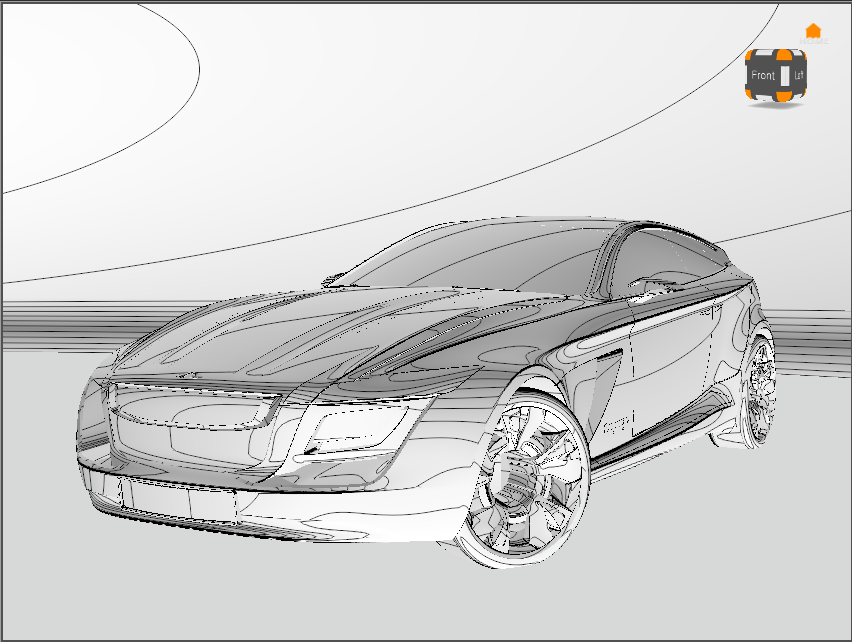
解析レンダリング
反射を損なうことなしに、基本的なシェーディングの精度を使用します。標準的な光源のみを使用し、IBL ライトは無視します(イメージベースのライティング)。

非フォトリアリスティック レンダリング
非フォトリアリスティック レンダリングは、模式図をレンダリング可能な OpenGL レンダリング モードです。NPR シェーディングを使用して、アウトラインをレンダリングします。

ワイヤフレーム レンダリング
選択したオブジェクトのポリゴン メッシュをオレンジ色でハイライト表示します。シェーディング表現に加えて、メッシュが表示されます。[編集] > [基本設定] > [選択] > [ワイヤフレーム] > [常に前面に配置]が無効になるまで、その他のオブジェクトは非表示にすることができます。
ビューポートでのシーンのレンダリング方法を変更します。有効にすると、すべての要素がワイヤフレームでレンダリングされるため、計算時間が短縮され、必要なリソースが減ります。ワイヤフレームの色は、[編集] > [基本設定] > [レンダリング オプション] > [ワイヤフレーム]で設定できます。

無効にすると、すべての要素が予期したとおりにレンダリングされます。

ベイク処理のレンダリング オプション
[ベイク処理のレンダリング オプション]デバッグ モードを使用して、3D レンダリング中に表示されるベイク処理されたライトの種類を選択し、表示内容を確認します。ベイク処理されたライトのオン/オフの切り替えをシミュレートします。実行時に環境が与える影響と、[露出]などの環境マテリアル コントロールによってシーンのイルミネーションが変化する様子を確認します。
これらのオプションの使用の詳細については、以下を参照してください。
[計算済みのイルミネーションのレンダリング]モードで次のオプションが有効になっている場合は、シーン内のすべてのイルミネーションが表示されます。
[シャドウ]: シャドウがベイク処理されたライトマップを表示します。
[ベース イルミネーション]: リアルタイム環境からのすべてのイルミネーションを表示します。これを無効にすると、個別のイルミネーション マップのみが表示されます。
[個別イルミネーション]: [個別イルミネーションを有効化]と[個別イルミネーションとしてベイク処理]を使用して、個別にベイク処理されたすべてのオブジェクトからのイルミネーションを表示します。これを無効にすると、環境からのベース イルミネーション マップとジオメトリからの一部の間接光が表示されます。
[個別イルミネーションのオプション]: [ベイク処理のレンダリング オプション]ダイアログ ボックスが開き、すべての個別ライトマップの強度とカラーの変更や、OpenGL のテクスチャ圧縮のオン/オフの切り替えを行うコントロールが表示されます。
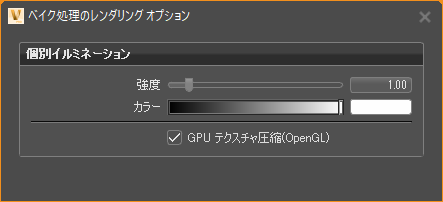
[ベイク処理のレンダリング オプション]ダイアログ
[強度]: すべての個別ライトマップの強度を変更するコントロール。ライトのオン/オフまたは明るさの調整に使用します。スクリプトを使用してバリアント セットを作成できます。
[カラー]: すべての個別ライトマップのカラーを変更するコントロール。ライトにカラーを乗算してカラーを変更する場合に使用します。スクリプトを使用してバリアント セットを作成できます。
[GPU テクスチャ圧縮(OpenGL)]: OpenGL レンダリングの場合に個別のイルミネーション ライトマップに使用します。
圧縮の有効化は、テクスチャをアップロードするときにグラフィックス カード ドライバによって実行時に行われます。既定でオンになっています。OpenGL レンダリング時に圧縮のアーティファクトが表示される場合は、オフに切り替えます。
[可視化] > [計算済みのイルミネーションのレンダリング]を選択して未処理のテクスチャ データを表示すると、アーティファクトが目立つようになりますが、ライト マップ データと他のリアルタイム ライト(環境からのライトなど)の組み合わせ方法によっては、[リアリスティック レンダリング]でアーティファクトが目立たなくなる場合があります。
ヒント:Python ユーザは、次のスクリプトを試してください。
setLightmapGPUTextureCompression(on)
次に、バリアント セットで使用するスクリプトを示します。
コントロールを有効にする場合:
setBakeRenderOptions(VR_BAKED_BASE_ILLUMINATION, True) setBakeRenderOptions(VR_BAKED_SEPARATE_ILLUMINATION, True) setBakeRenderOptions(VR_BAKED_SHADOWS, True)コントロールを無効にする場合:
setBakeRenderOptions(VR_BAKED_BASE_ILLUMINATION,False) setBakeRenderOptions(VR_BAKED_SEPARATE_ILLUMINATION,False) setBakeRenderOptions(VR_BAKED_SHADOWS,False)
ジオメトリのライティングのオン/オフを切り替える方法
ジオメトリ ライトとは、シーンのイルミネーションにグローを適用して明るくする白熱光マテリアルが割り当てられているジオメトリのことです。[ベイク処理のレンダリング オプション]を使用して、ジオメトリの光源のオン/オフを切り替えます。[ベイク処理のレンダリング オプション]で、[個別イルミネーション]を有効または無効にします。無効にすると、アンビエント オクルージョンのみが表示されます。
この操作は、[バリアント セット]モジュールでスクリプトを使用して実行することもできます。[スクリプト]タブで、ライトのオン/オフの切り替えを作成できます。
setBakeRenderOption(VR_BAKED_SEPARATE_ILLUMINATION, not
getBakeRenderOption(VR_BAKED_SEPARATE_ILLUMINATION))個別イルミネーションの強度をコントロールする方法
ドア パネルの周囲光などの白色光をシーンにベイク処理して、強度をリアルタイムで変更します。
周囲光に対して個別のイルミネーション ライトマップを作成します。
- ライトの場合は、ライトを選択した状態で[ライトとシャドウをベイク処理]モジュールの[ベイク処理の設定]タブの[アンビエント オクルージョン]を選択し、[個別イルミネーションを有効化]を有効にします。[すべてを計算]をクリックします。
- ジオメトリ光源の場合は、ジオメトリを選択した状態でマテリアル エディタでマテリアルを選択し、[白熱光]セクションで[個別イルミネーションとしてベイク処理]と[光源として使用 (レイトレーシングのみ)]を有効にします。[ライトとシャドウをベイク処理]モジュールで[すべてを計算]をクリックします。
[可視化]メニュー> [ベイク処理のレンダリング オプション] > [個別イルミネーションのオプション]を選択して[強度]にアクセスします。
[強度]スライダを使用して、すべての個別イルミネーション ライトマップの明るさを変更します。
Python を使用して個別イルミネーション ライトマップの強度を変更するには、[バリアント セット]モジュール > [スクリプト]タブで setSeparateBakeInsensity(1,0) を使用してこのバリアントを作成します。
個別イルミネーション マップのカラー乗数をコントロールする方法
ドア パネルの周囲光などの白いライトをシーンにベイク処理し、乗数を使用してカラーをリアルタイムで変更します。
現時点では、個別ライトの強度やカラー乗数を個々に変更したり、「青い」ライトに依存しないで「赤い」ライトをコントロールするなどの操作を行うライト クラスを作成することはできません。
周囲光に対して個別のイルミネーション ライトマップを作成します。
- ライトの場合は、ライトを選択した状態で[ライトとシャドウをベイク処理]モジュールの[ベイク処理の設定]タブの[アンビエント オクルージョン]を選択し、[個別イルミネーションを有効化]を有効にします。[すべてを計算]をクリックします。
- ジオメトリ光源の場合は、ジオメトリを選択した状態でマテリアル エディタでマテリアルを選択し、[白熱光]セクションで[個別イルミネーションとしてベイク処理]と[光源として使用 (レイトレーシングのみ)]を有効にします。[ライトとシャドウをベイク処理]モジュールで[すべてを計算]をクリックします。
[可視化] メニュー> [ベイク処理のレンダリング オプション] > [個別イルミネーションのオプション]を選択して[カラー]にアクセスします。
色見本をクリックするか、スライダを移動し、ライトにカラーを乗算して変更します。
Python を使用して個別イルミネーション ライトマップのカラーを変更するには、[バリアント セット]モジュール > [スクリプト]タブで setSeparateBakeColor(Color3f(0.0, 0.1, 0.1)) を使用してこのバリアントを作成します。